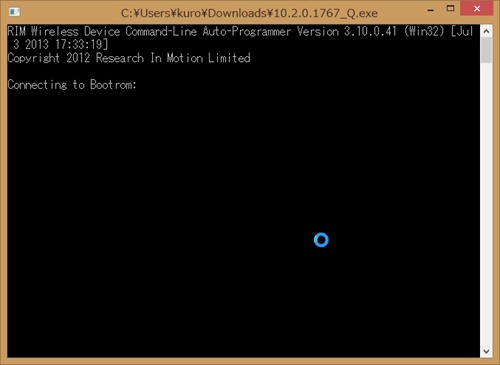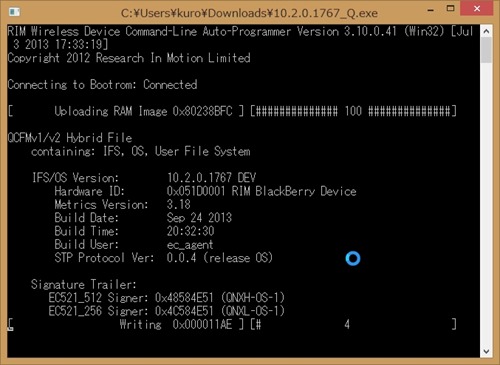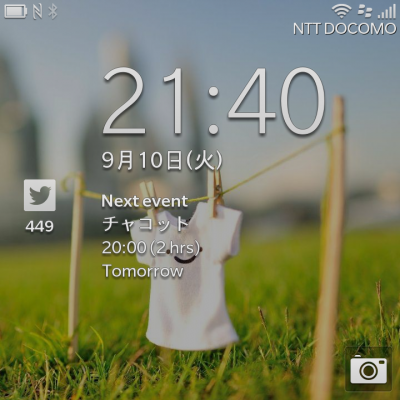PassportやClassicだけじゃなく、Z10やQ5、Q10、Z30などもすべて10.3へアップでき、先日紹介したキーボードショートカットや通知LED色変更等同じように使えるのは有り難いです。
日本語入力も10.2と比べると反応速度も早く変換候補数も少し増えていたりします。
また、BlackBerry OS 10.3.1の公式アップデートが今月末という情報が昨日でていました。
しかしながら日本は正式な発売国ではないのでOTAで降ってくる保証もなければ、いつ来るかもわかりません^^;。
それがリークしたらそのファイルを使ってアップした方がストレスないかもだし・・・。
と言うことで、私がやっているリークOSを使ったバージョンアップ手順を紹介します。
端末内のデータやアプリのバックアップ&復元もBlackBerry Linkを使ってやるので、アップ後すべて一から再設定する必要もなく、旧OSのそれより数倍気楽にやれています。
WindowsPC必須ですが、良ければ参考にしてみてください。
今回の使用機種はZ30ですがすべて同じ手順です。
手順1)OSファイルをダウンロード後解凍しておく。
手持ち機種用のファイルをパソコンにダウンロードし解凍しておきます。
(現在の最新はここで紹介しています)
手順2)BlackBerry Linkで完全バックアップ
BlackBerry本体とパソコンをUSBケーブルで接続し、BlackBerry Linkを起動します。
接続したら「バックアップと復元」画面を開きます。
画面右側のバックアップの種類の「完全パックアップ」にチェックを入れ、「デバイスをバックアップ」をクリックします。
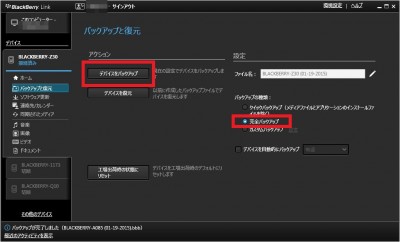
接続が切れないよう気をつけながら処理が終わるまで待ちます。
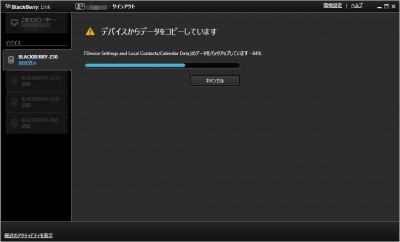
バックアップが終わったらBlackBerry Linkは終了させ、USBケーブルも一端抜きます。
手順3)手順1)のファイルを使ってOSをバージョンアップ
(ここは以前紹介した記事を転載)
手順1)のexeファイルを実行します。

コマンドプロンプトが起動するのでそのまま待ちます。
Connecting to Bootrom:と表示されたら端末の電源を長押しして、本体をオフにし、PCとUSBで接続します。
ROM焼きが始まります。
ROM焼きが終わるとコマンドプロンプトが勝手に閉じ、端末が再起動します。
再起動したらUSBは抜いてOKです。
手順4)初期設定を終わらせる
バージョンアップが終わると工場出荷状態で起動してきます。
このままでは復元できないので、初期セットアップをします。
言語の選択、ネットワーク設定、BBIDの入力・・・と画面の指示通り進み、画面操作の練習?まで終わればOKです。


手順5)BlackBerry Linkで復元する
BlackBerry本体とパソコンをUSBケーブルで接続し、BlackBerry Linkを起動します。
接続したら手順2)と同じ「バックアップと復元」画面を開き「デバイスを復元」をクリックします。
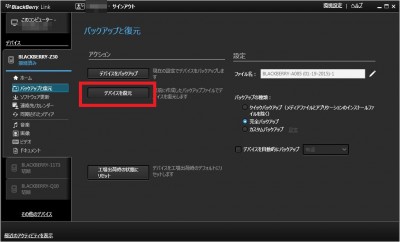
復元オプション画面が開くので、さっき取ったバックアップを指定して「復元」をクリックします。
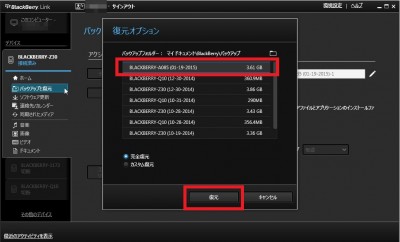
接続が切れないよう気をつけながら処理が終わるまで待ち、BlackBerry本体が再起動したらUSBケーブルは抜いてOKです。
バージョンアップする前とほぼ同じ状態で起動してきます。
サードパーティ製アプリやAndroidアプリも設定を含め元に戻ります。
(*すべてのアプリを試したわけではないので例外は有ると思います)

手順6)アカウントのパスワードとアプリの更新確認をする
アカウントは復元しててもパスワードを再入力して更新しないと使えず、更新するよう通知してきます。
設定 → アカウント と進み、登録しているアカウント(メアドやSNS)のパスワードを入力して更新します。
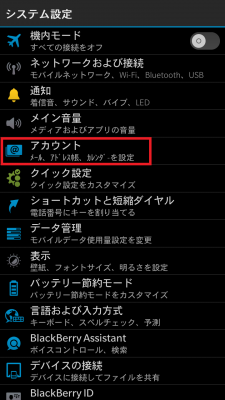
また、OSに梱包されているプリインアプリは最新じゃない物もあるので、一度BlackBerry Worldを起動し更新の確認をしたほうが良いです。
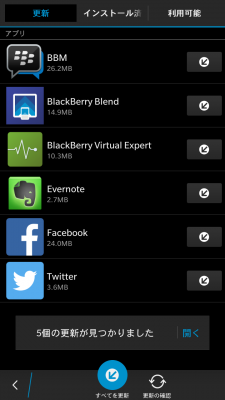
以上です。
これで元通り。
~OS7までのOSアップデートと比べると待ち時間は少々長いものの嘘みたいに復元までできますw。
そんなに難しい事のない作業ですが、自己責任でお願いします。